
Avatar - ansigtet af din profil. Hvis for eksempel kontoen er lukket, vil de fleste brugere kunne identificere dig og abonnere på, hvordan takket være avataren. I dag vil vi se på, hvordan i Instagram er det muligt at ændre profilbilledet.
Skift Avatar i Instagram
Du kan ændre billedprofilen på to måder: Brug en officiel ansøgning til Android og IOS OS, samt fra enhver enhed via servicewebstedet.Mulighed 1: Appendiks
- Kør Instagram. I bunden af vinduet skal du gå til den første fane til højre. Vælg knappen Rediger profil.
- Umiddelbart under din avatar skal du trykke på knappen "Skift billeder af profilen". Følgende punkter vil være tilgængelige for udvælgelsen:
- Fjern det aktuelle billede. Giver dig mulighed for at fjerne den aktuelle Avatar uden at erstatte den nye.
- Import fra Facebook. Vælg dette element, der skal indstilles som en Avatar et af de billeder, der er downloadet til din Facebook-profil. Godkendelse er nødvendig i dette sociale netværk.
- At fotografere. Vælg en knap for at køre kameraet på din enhed og oprette et billede på den.
- Vælg fra samlingen. Minder om medieenheden, hvorfra ethvert billede kan downloades fra.
- Når et passende billede er valgt, skal du foretage ændringer i profilen, tape i øverste højre hjørne langs knappen "Afslut".
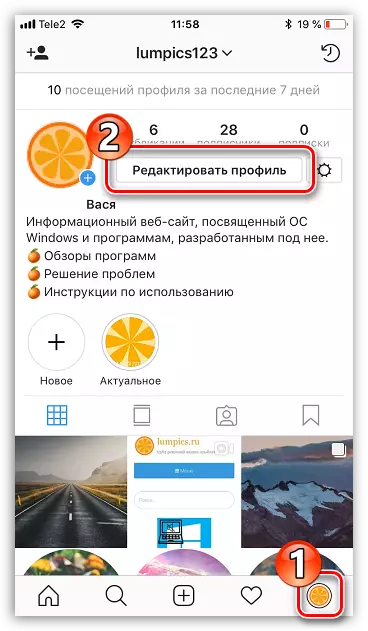
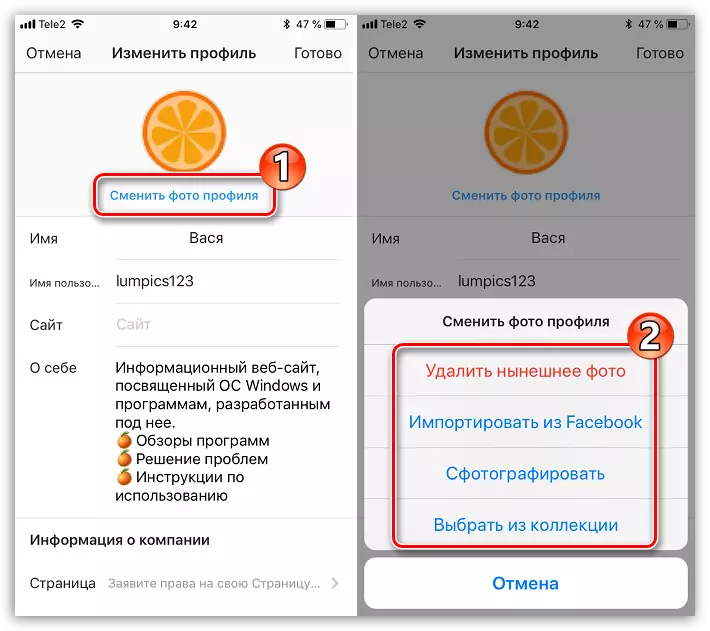

Mulighed 2: Webversion
Webversionsfunktioner udvides gradvist. I dag er brugere tilgængelige for grundlæggende indstillinger for profilredigering, blandt hvilke Avatar-udskiftningsfunktionen.
- Gå til enhver browser til Instagram Service Site. Om nødvendigt udføre tilladelse.
- Når nyhedsfeedet vises på skærmen, skal du gå til profilsiden ved at klikke i øverste højre hjørne langs det tilsvarende ikon.
- På venstre side af vinduet, der åbnede klik på din nuværende avatar. En ekstra menu vises på skærmen, hvorigennem du kan eller blot fjerne profilfotoet eller erstatte det med en ny.
- Klik på knappen "Upload Photo", og vælg derefter det ønskede billede. Umiddelbart efter dette vil profilbilledet blive erstattet med en ny.
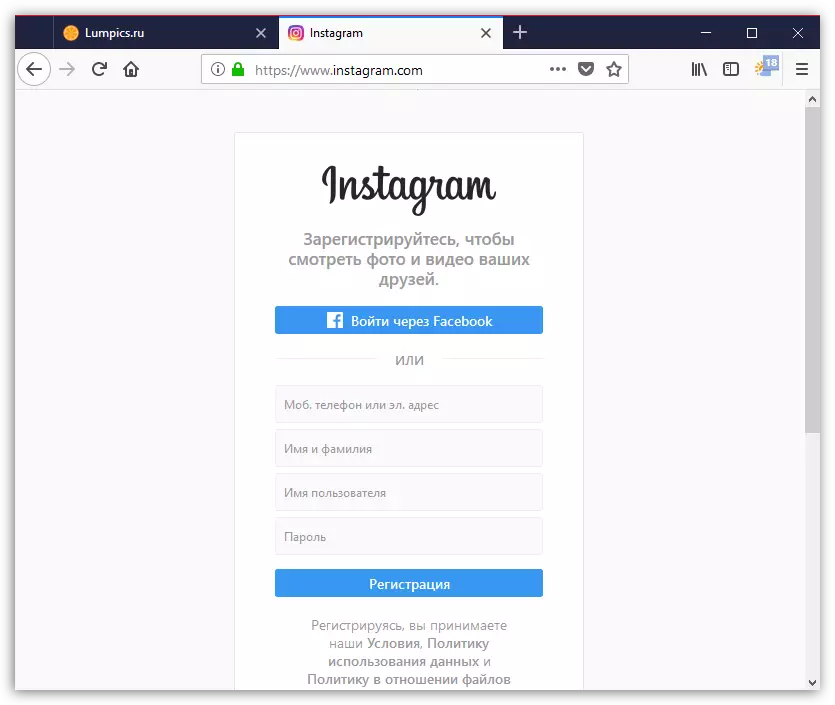

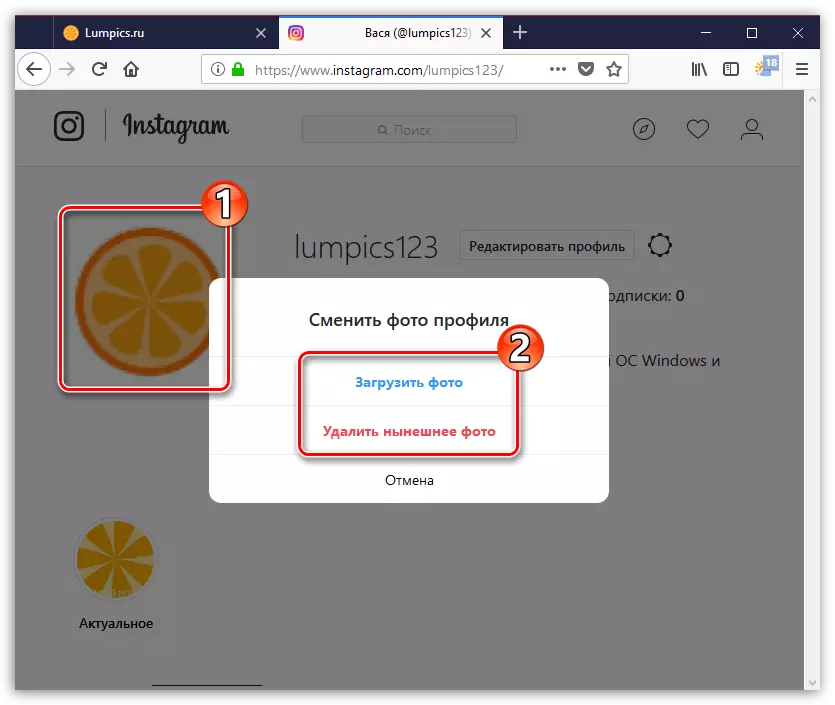
Skift Instagram Avatar så ofte som du har brug for - nu kender du to måder på én gang, så det kan gøre.
